可通过设备设置查看已连接WiFi密码:Windows在“网络和Internet”中显示密码或用cmd命令查询;Mac通过“钥匙串访问”查找并输入密码后查看;安卓在WLAN设置中分享二维码或直接查看(部分需root);iPhone不支持直接查看,但可用同一Apple ID的其他设备(如Mac)获取。
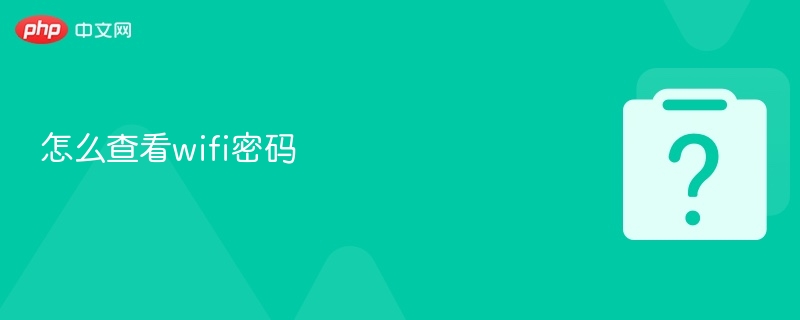
想查看已连接过的WiFi密码,可以根据你使用的设备类型来操作。以下是几种常见设备的查看方法。
Windows 电脑查看 WiFi 密码
如果你使用的是 Windows 系统,可以这样查看:
- 打开“设置” → “网络和 Internet” → “WLAN”
- 点击当前连接的网络名称,或进入“管理已知网络”找到对应的 WiFi 名称
- 点击该网络,选择“显示密码”(需要管理员权限)
或者使用命令提示符:
1. 按 Win + R,输入 cmd 回车
2. 输入命令:wifi show profiles name="你的WiFi名称" key=clear
3. 在“安全设置”下的“关键内容”即可看到密码
Mac 电脑查看 WiFi 密码
在 Mac 上可以通过“钥匙串访问”查找:
- 打开“应用程序” → “实用工具” → “钥匙串访问”
- 在搜索框中输入 WiFi 的名称
- 双击对应网络,在弹出窗口中勾选“显示密码”
- 输入你的 Mac 用户密码后就能看到
安卓手机查看 WiFi 密码
安卓设备因品牌和系统版本不同,操作略有差异:
- 进入“设置” → “WLAN”或“网络和互联网”
- 点击已连接的 WiFi 网络(可能需要长按或点击右侧图标)
- 选择“分享”或“二维码”,系统会要求验证身份(如指纹或锁屏密码)
- 扫描二维码或直接显示密码(部分机型支持直接查看)
注意:部分安卓手机需要 root 权限才能直接查看明文密码。
iPhone 查看 WiFi 密码
iOS 系统本身不提供直接查看密码的功能,但可通过以下方式获取:
- 确保你的 iPhone 已与 WiFi 连接,并且登录了同一个 Apple ID
- 用另一台登录相同 Apple ID 的设备(如 Mac 或 iPad)连接同一网络
- 在 Mac 上按 Mac 查看方法操作即可
目前 iOS 设置中无法直接查看已保存的 WiFi 密码。
基本上就这些方法。不同系统操作略有不同,关键是确认设备权限和登录状态。只要你是网络的所有者或有访问权限,一般都能查到。






























